Windows10への無償アップグレード期間は2017年12月31日に終了しました。
(一般への無償期間は2016年7月29日終了)
しかし、教室のパソコンが何台か、無償期間中にアップグレードに失敗。
どうしたものか(ーー;)
Windows7
有償でWindows10を購入するには費用対効果が低い。
もう捨てるしかないかな・・・と思ってましたが、やはり、無償期間中にアップグレードせず、Windows7のサポート期間の終了も迫る中、同じように悩む人がネット上でも多く見られ、何人かの方はアップグレードできたと記事を書かれていたので挑戦いたしました。
まず、本当にWindows10にアップグレードできるのか?
調べた結果、
【Windows10への無償アップグレード条件】
- Windows7以降のバージョンであること
- ライセンス認証した正規版がインストールされていること
教室で使用しているノートパソコンはWindows7をダウングレードしたWindowsXPが数台、
Windows7のパソコンは、そもそもプレインストール版とダウングレード版の再アップグレードしたものなので条件にあってます!
ホッ(^。^;)
【前準備】
- XPはリカバリーディスクでWindows7へアップグレード。
(Windows8もしくはWindows8.1でもOK! Vistaは残念ながらチ~ン、あきらめてください) - Windows7(もしくはWindows8、Windows8.1)は最新の状態にアップデートしておく。
- 使用しているデバイスはWindows10に対応しているか、確認しておく。
お使いのパソコンがWindows10に対応できる性能(CPUやメモリ諸々)を満たしているか、各メーカーのホームページで調べておきましょう。
【Windows10へのアップグレード手順】
- マイクロソフトのWindows10ダウンロードサイトに行き、「ツールを今すぐダウンロード」ボタンからMediaCreationToolを実行。

- 『MediaCreationTool~.exe』のダウンロード(保存)先を指定するウィンドウが表示されます。
デスクトップやドキュメントなど、適当な場所に保存してください。 - ダウンロードした『MediaCreationTool~.exe』を開いて、プログラムを実行します。
- 「このPCを今すぐアップグレードする」を選択してアップグレード。
 ※なお、こちらのページからは、Windows 10 のインストールや再インストールに使用できるディスク イメージ (ISO ファイル) をダウンロードできます。このディスク イメージを基に、USB フラッシュ ドライブまたは DVD を使ってインストール メディアを作成することもできます。
※なお、こちらのページからは、Windows 10 のインストールや再インストールに使用できるディスク イメージ (ISO ファイル) をダウンロードできます。このディスク イメージを基に、USB フラッシュ ドライブまたは DVD を使ってインストール メディアを作成することもできます。
▼Windows 10 のディスク イメージ (ISO ファイル) のダウンロード
https://www.microsoft.com/ja-jp/software-download/windows10ISO
- あとは、アップグレードが終わるまで根気強くお待ちください。
-01.jpg)
コメント